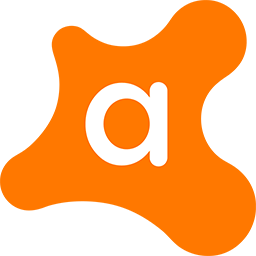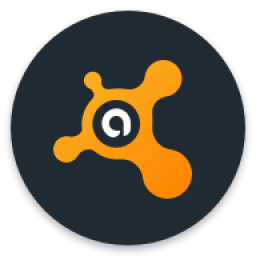Зміст

Бувають ситуації, коли стандартним способом видалити антивірус Аваст неможливо. Це може статися з різних причин, наприклад, при пошкодженні або видаленні файлу деінсталятора. Але перш ніж звертатися до професіоналів з проханням: "допоможіть, не можу видалити Avast!", можна спробувати виправити ситуацію своїми руками. Давайте розберемося, як це зробити.
Способи видалення Аваст
Якщо стандартним способом антивірус не видаляється, можна скористатися спеціалізованою утилітою для деінсталяції Avast або ж застосувати одну з програм для примусового видалення додатків.
Спосіб 1: Видалення утилітою Avast Uninstall Utility
Перш за все слід спробувати скористатися програмою Avast Uninstall Utility, яка є утилітою розробника Аваст.
- Входимо в систему в &171; безпечному режимі & 187;
. Найпростіше це зробити під час запуску комп'ютера. Для цього при завантаженні ПК затискаємо кнопку
F8
, після чого відкриється вікно, де вибираємо потрібний режим.
Урок: як зайти в Безпечний режим в Windows 10 , Windows 8 , Windows 7
- Після завантаження комп'ютера запускаємо утиліту і у вікні тиснемо на кнопку " видалити» .
- Утиліта виробляє процес деінсталяції і перезавантажує комп'ютер після натискання відповідної кнопки.
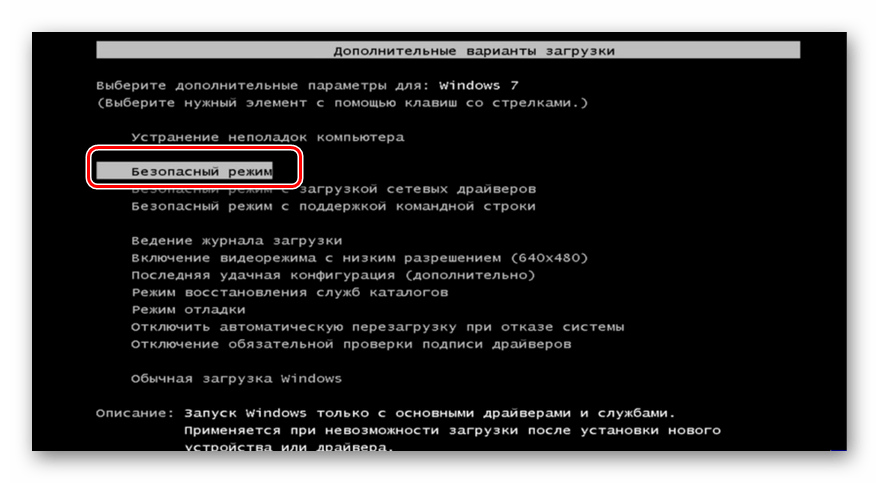
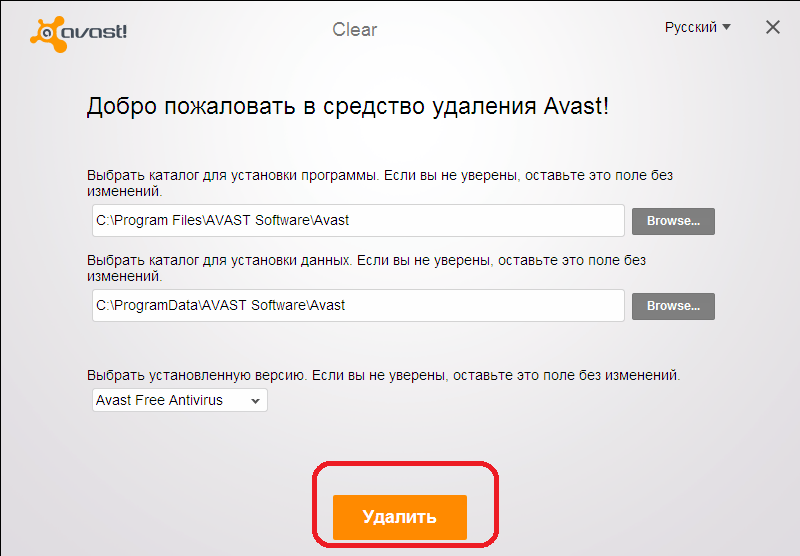
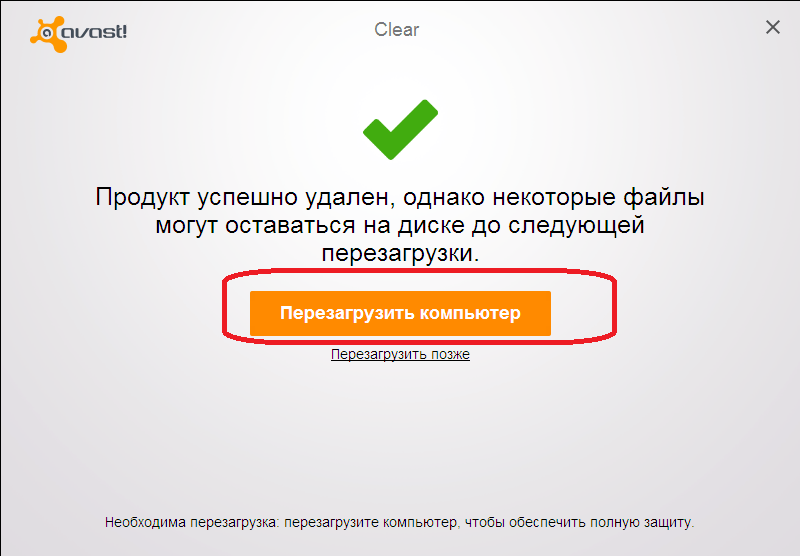
Спосіб 2: примусове видалення Avast
Якщо рішення вище з якихось причин не допомогло або не може бути виконано, варто скористатися одним із спеціалізованих додатків для примусового видалення програм. Одним з кращих серед них вважається Uninstall Tool.
- Запускаємо додаток Uninstall Tool. У списку програм шукаємо найменування Avast Free Antivirus. Тиснемо на кнопку " примусове видалення» .
- З'явиться вікно з попередженням, в якому буде говоритися, що використання даного способу видалення не призведе до запуску дєїнсталлятора Програми, а просто видалить всі наявні файли, папки і записи реєстру, пов'язані з нею. У деяких випадках подібне видалення може бути некоректним, так що його варто використовувати тільки тоді, коли всі інші способи не дали очікуваного результату.
Припустимо, що ми дійсно не можемо видалити Аваст іншими способами, тому в діалоговому вікні тиснемо кнопку «Так» .
- Починається сканування комп'ютера на наявність елементів антивіруса Avast.
- Після завершення цього процесу нам надається список папок, файлів і записів в Реєстрі Системи, які відносяться до даного антивірусу. При бажанні ми можемо зняти галочку з будь-якого елемента, тим самим скасувавши його видалення. Але виконувати на практиці це не рекомендується, так як якщо ми вирішили видалити програму таким способом, краще це робити повністю, без залишку. Тому просто тиснемо на кнопку " видалити» .
- Відбувається процес видалення файлів антивірусної програми. Швидше за все, для повного видалення Uninstall Tool зажадає перезавантаження комп'ютера. Після повторного запуску ОС Avast буде повністю видалено.
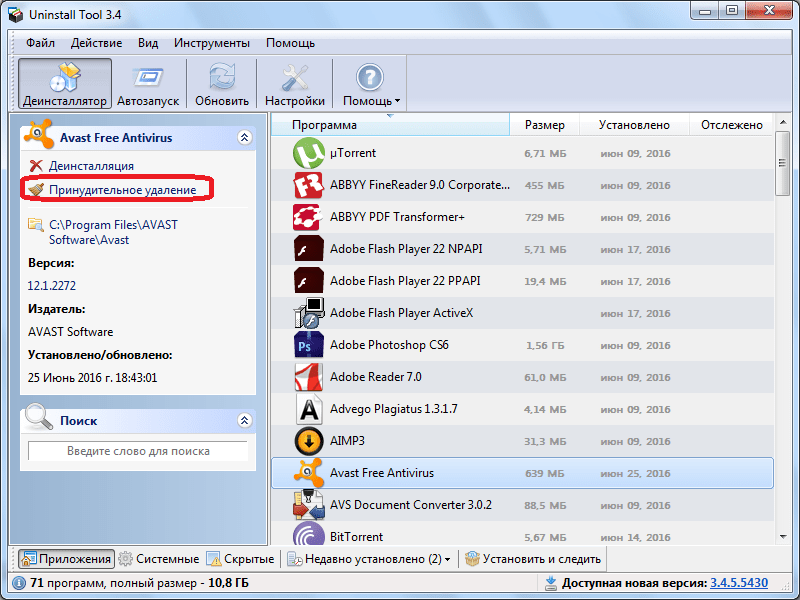
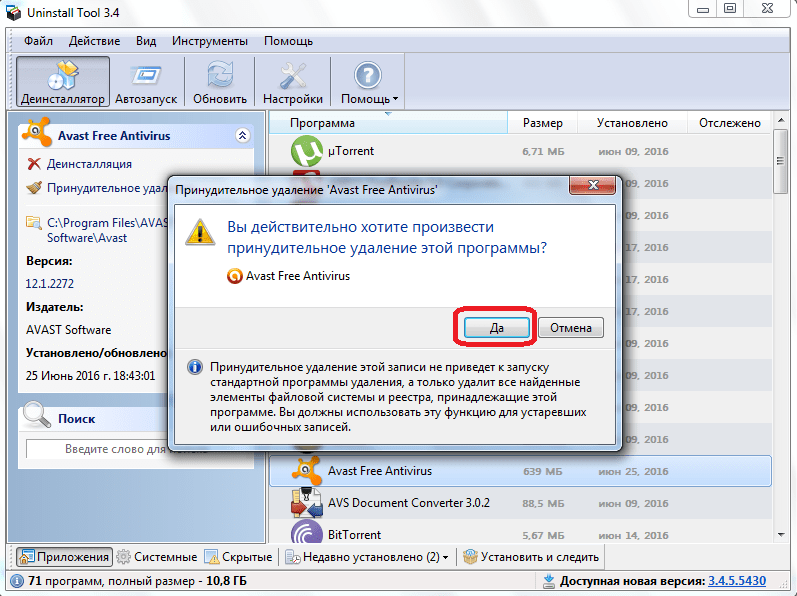
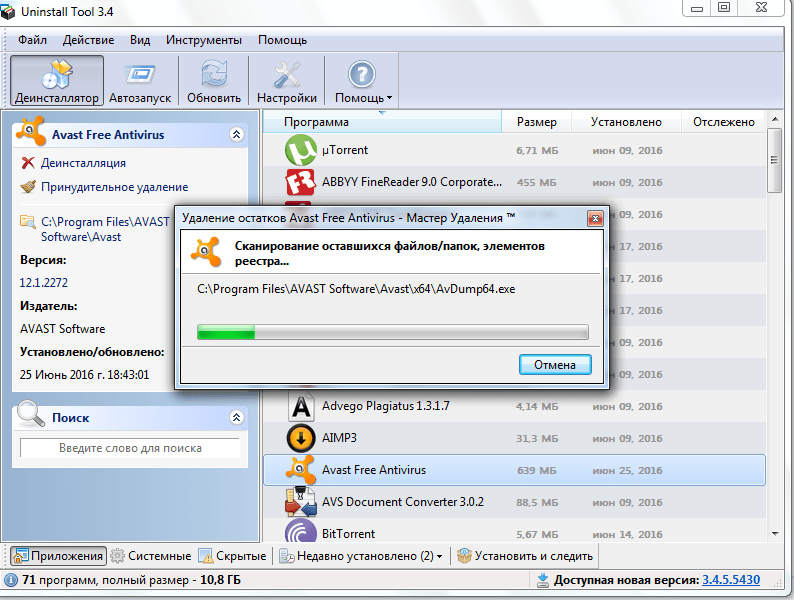
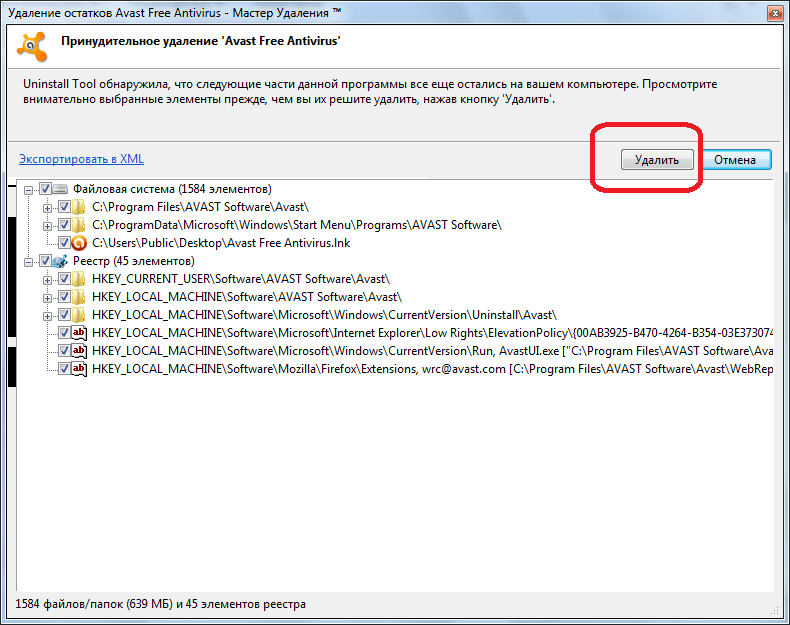
Як бачимо, існує кілька способів видалення антивіруса Аваст, якщо він не видаляється стандартним методом. Але, користуватися примусовим видаленням рекомендується тільки в самому крайньому випадку.